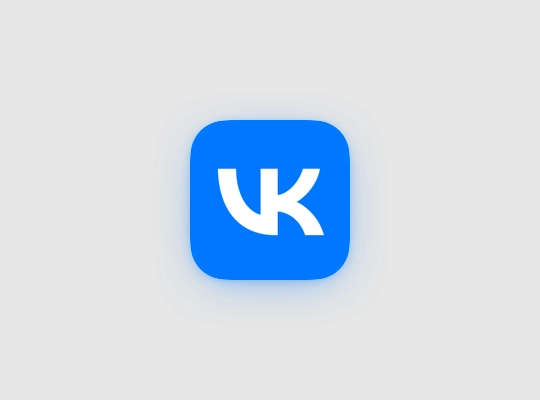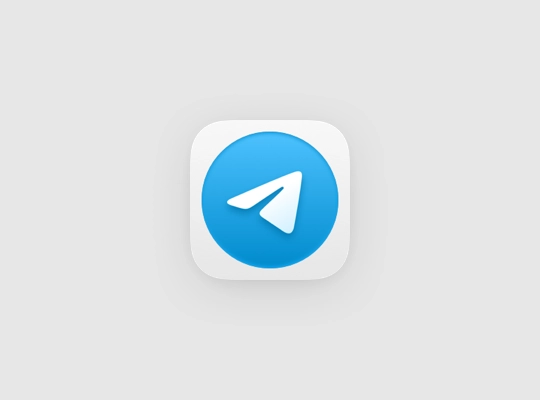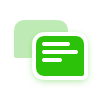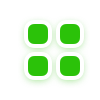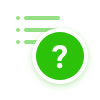База знаний Smink
Вход и регистрация
База знаний Smink
Прежде чем приступить к настройке входа в конструкторе, создайте форму входа и регистрации в справочниках по инструкции:
Шаг 1. Создание виджета
Перейдите в раздел Конструктор и откройте нужную страницу (1 на рисунке 1).
Нажмите на кнопку добавления элемента (синий плюс, 2 на рисунке 1), и перетащите элемент Вход и регистрация в панель слоев (3 на рисунке 1).
Нажмите на виджет в слоях и создайте его вариант (4, 5 на рисунке 1), затем создайте вариант и выберите его (6 на рисунке 1). После выбора варианта, перейдите в виджет (7 на рисунке 1).
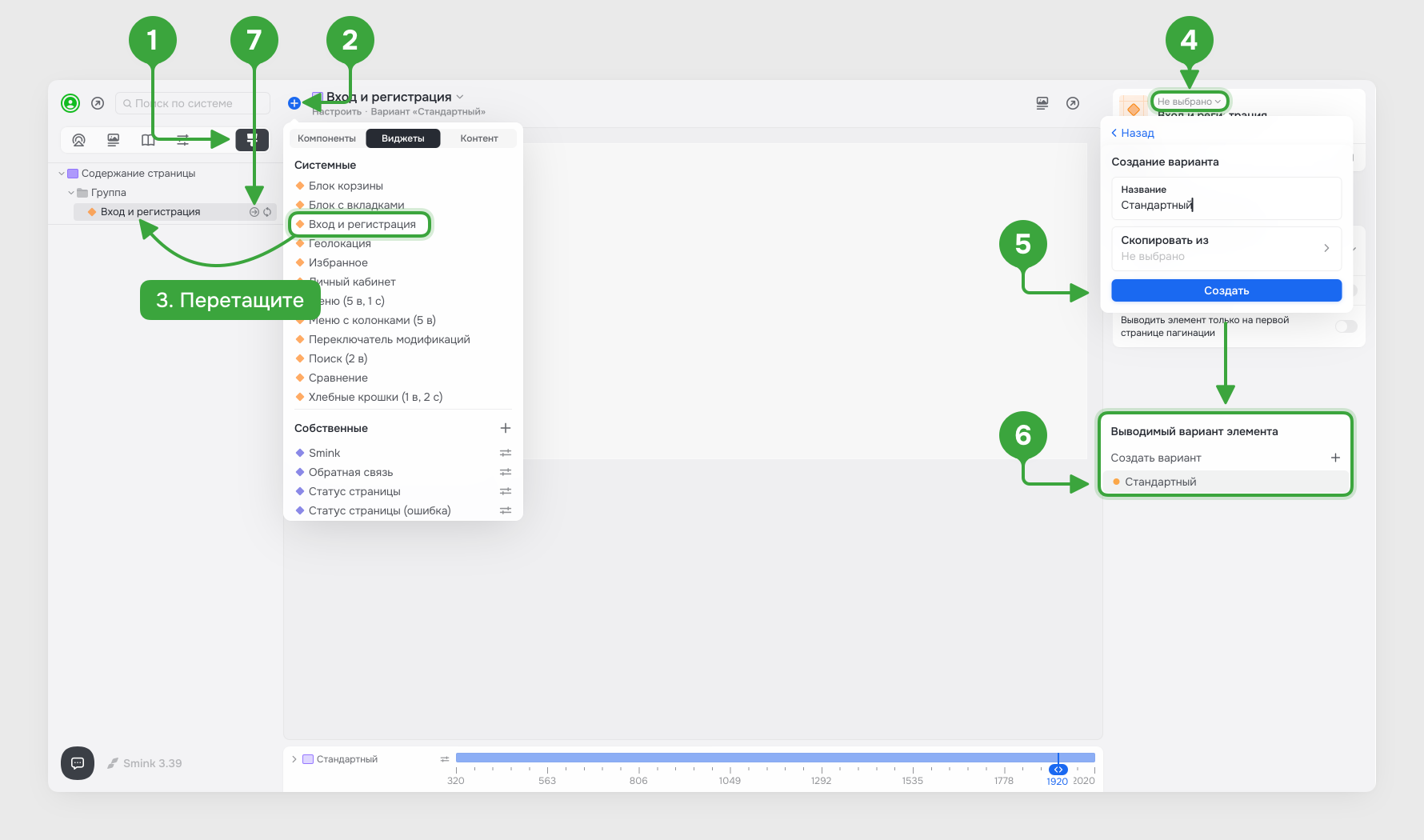
Рисунок 1
Шаг 2. Настройка виджета
Добавьте компонент Блок с формой и выберите форму, которую создали для входа и регистрации (рисунок 2).
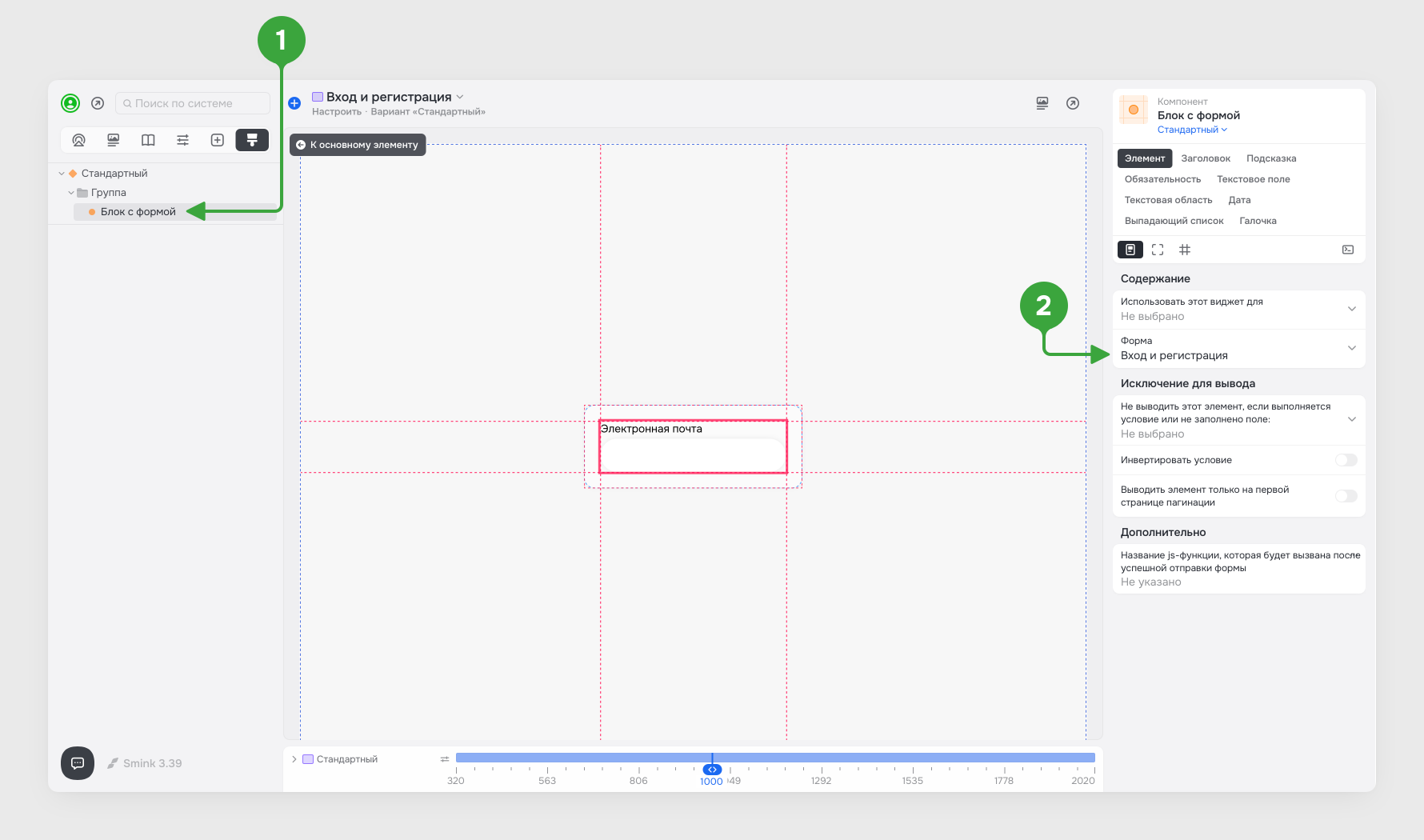
Рисунок 2
В процессе входа и регистрации есть три основных этапа:
- Ввод элетройнной почты.
- Ввод пароля (если пользователь зарегистрирован).
- Создание пароля (если пользователя с таким email не существует).
Добавьте кнопку, в параметры текста которой напишите содержимое для соответствующего этапа и выберите действие Следующий этап (рисунок 3).
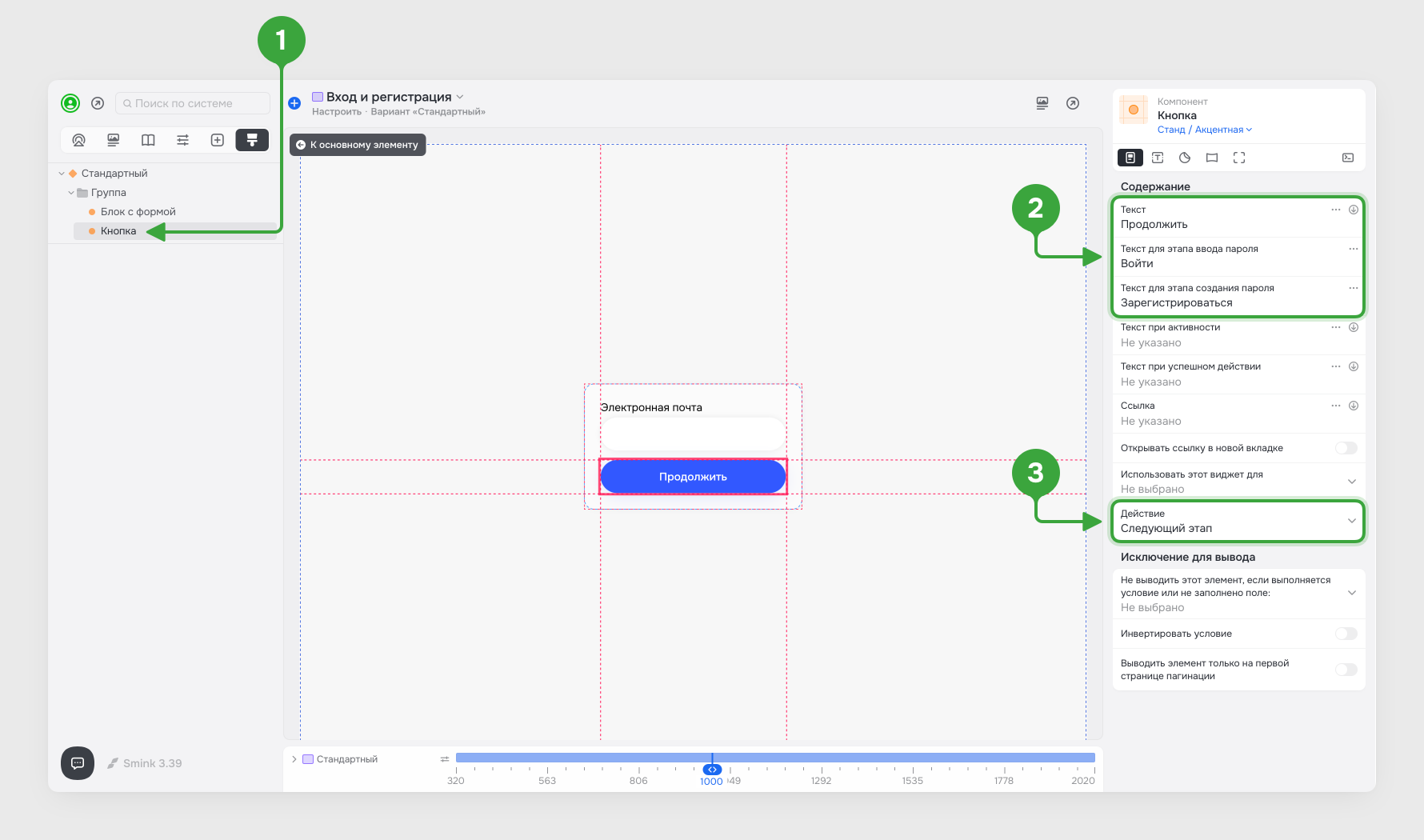
Рисунок 3
Добавьте кнопку, отвечающую за восстановление пароля, для этого в действиях выберите Восстановить пароль, а также задайте исключение на Этап ввода пароля (рисунок 4).
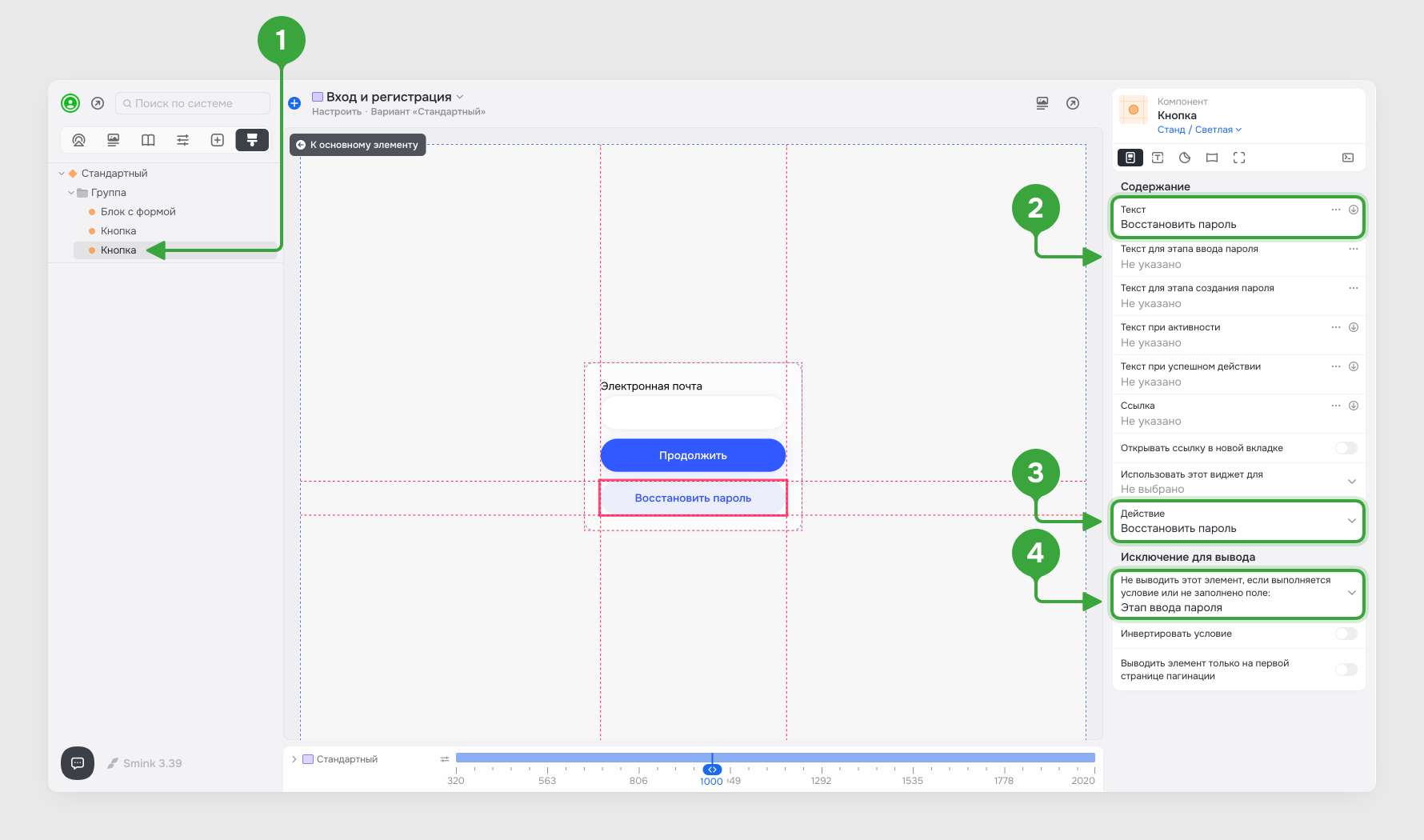
Рисунок 4
Добавьте заголовки, которые будут отображаться в зависимости от текущего этапа, для этого в настройках выберите исключения (рисунок 5).
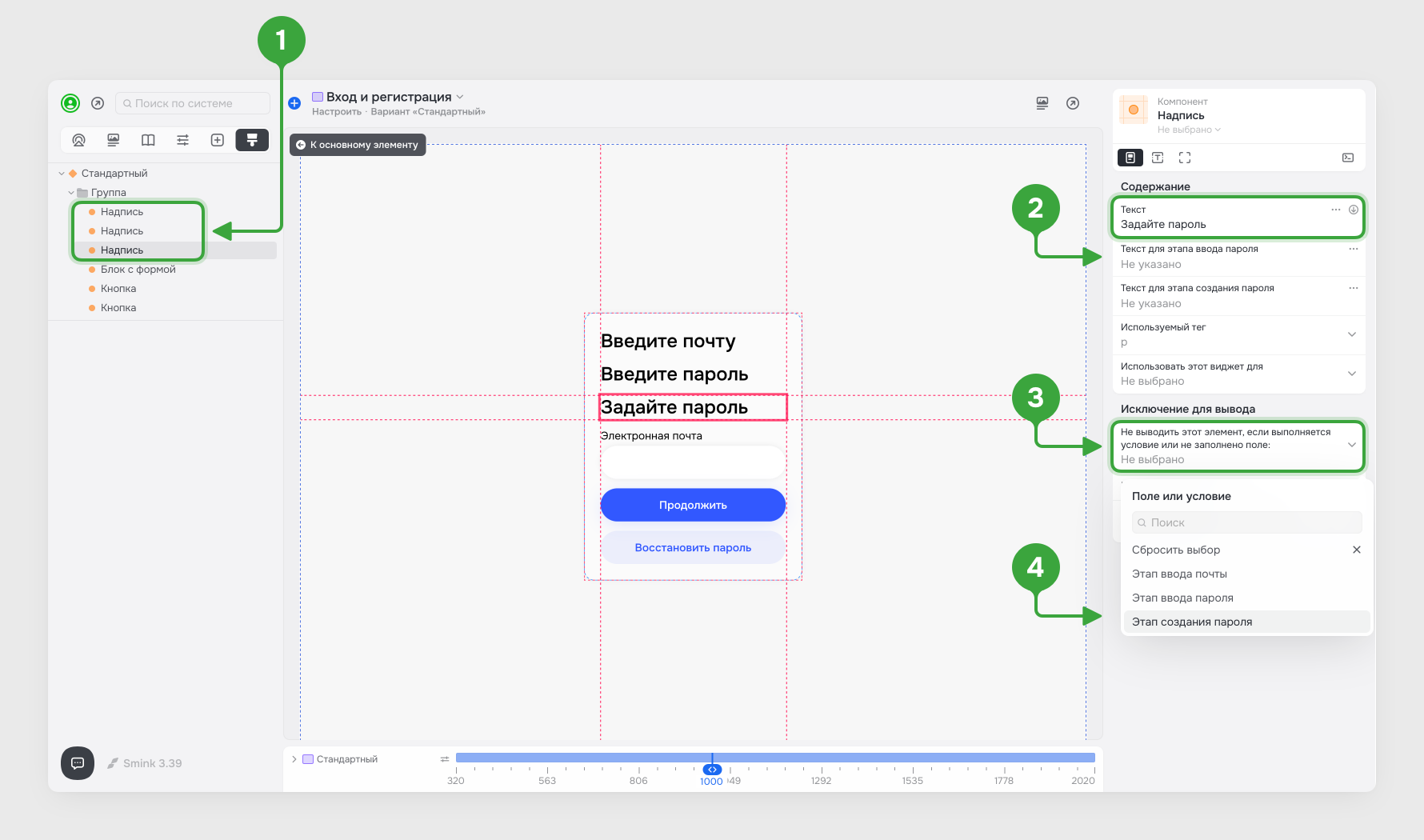
Рисунок 5
Чтобы выводить техническую информацию, например ошибки, введенный email или другие уведомления, выведите три надписи, для каждой выберите значение в поле Использовать этот виджет для (рисунок 6).
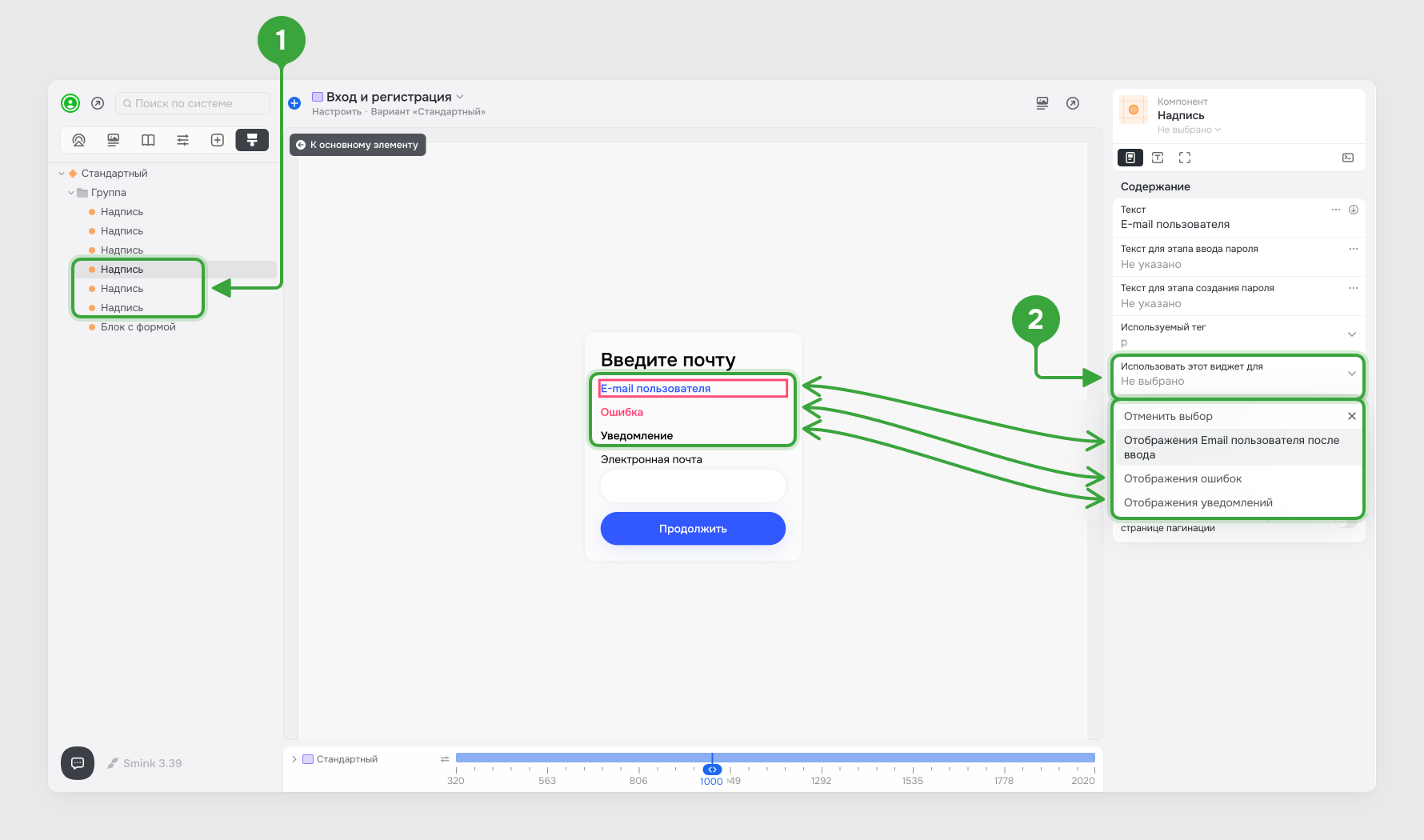
Рисунок 6
Шаг 3. Вход через сервисы
Чтобы добавить вход через сторонние сервисы, добавьте кнопки и выберите соответствующие действия (рисунок 7).

Прежде чем вывести эти кнопки, необходимо настроить соответствующие интеграции
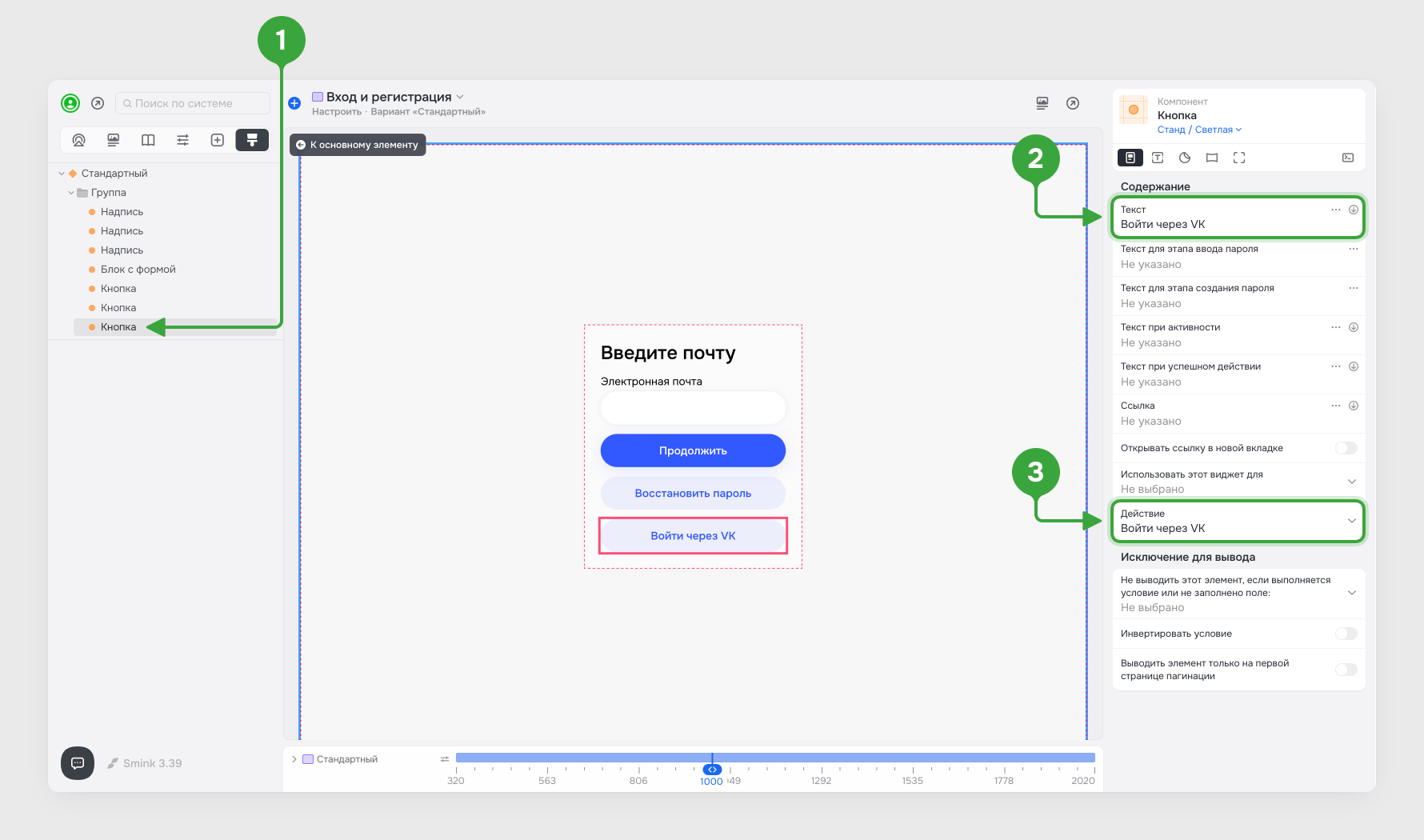
Платформа
Полезная информация
Сотрудничество
Компания
Этот сайт использует файлы cookie. Продолжая использовать наш сайт, вы принимаете условия соглашения в отношении использования персональных данных
Общество с ограниченной ответственностью «Сминк», ИНН 7751221937